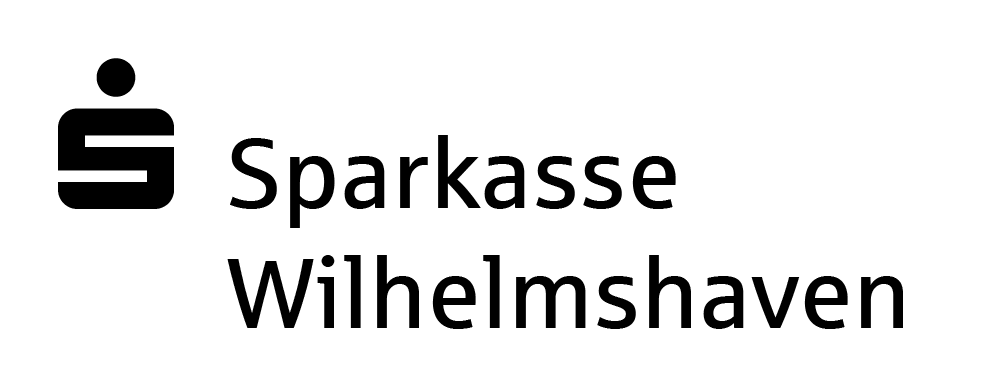Zugangsdaten und Login
Ist der von Ihnen verwendete Anmeldename korrekt?
Der Sperrhinweis wird auch angezeigt, wenn Sie mehrmals einen falschen Anmeldenamen eingegeben haben. Eine tatsächliche Sperre Ihres Zugangs ist dann allerdings nicht erfolgt.
Ihr Zugang ist tatsächlich gesperrt?
Wenden Sie sich zur Aufhebung der Sperre bitte an Ihren Berater oder unser Service-Center unter 04421/401-0. Wir helfen Ihnen gerne weiter.
Sie wissen Ihren Anmeldenamen nicht mehr?
Ihren ursprünglichen Anmeldenamen können Sie dem Dokument Ihre Erstzugangsdaten zur Teilnahme am Online-Banking entnehmen. Falls Sie den Anmeldenamen geändert haben, können Sie Ihn gerne bei Ihrem Berater oder telefonisch in unserem Service-Center unter 04421/401-0 erfragen.
Sie wissen Ihre PIN nicht mehr?
Eine neue Eröffnungs-PIN können Sie entweder direkt in Ihrer Geschäftsstelle vor Ort mitnehmen oder von unserem Service-Center unter 04421/401-0 bequem nach Hause senden lassen.
Beim Starten der Sparkassen-App wird ein Passwort abgefragt, das Sie bei der Ersteinrichtung der App selbst vergeben haben.
Ihre Sparkasse hat keinen Zugriff auf dieses Passwort.
Falls Sie das Passwort nicht mehr kennen, deinstallieren Sie bitte die Sparkassen-App von Ihrem Gerät und laden Sie sie erneut herunter. Beim nächsten Start können Sie sich dann ein neues Passwort vergeben.
Achtung: Nach der Neuinstallation müssen Sie Ihre Konten erneut in der App einrichten. Hierfür benötigen Sie Ihren Anmeldenamen und Ihre persönliche PIN.
Bitte verwechseln Sie das Passwort nicht mit der PIN.
Das Passwort dient dazu, die Sparkassen-App auf Ihrem Gerät vor Fremdzugriffen zu schützen.Die PIN ermöglicht den Abruf Ihrer Konten und wird z.B. benötigt, wenn Sie Ihren aktuellen Kontostand abfragen möchten. Es ist möglich, die PIN in der Sparkassen-App zu speichern.
Beim Starten der S-pushTAN-App wird ein Passwort abgefragt, das Sie bei der Ersteinrichtung der App selbst vergeben haben.
Ihre Sparkasse hat keinen Zugriff auf dieses Passwort.
Falls Sie das Passwort nicht mehr kennen, geben Sie 5 Mal ein falsches Passwort ein. Hierdurch wird die S-pushTAN-App aus Sicherheitsgründen automatisch zurückgesetzt. Sie können sich nun ein neues Passwort vergeben.
Bitte beachten Sie, dass hierdurch die eingerichtete pushTAN-Verbindung gelöscht wird.
Um die Verbindung neu einzurichten, folgen Sie bitte den Hinweisen in der S-pushTAN-App oder klicken Sie auf pushTAN zurücksetzen.
Das müssen Sie tun:
- Melden Sie sich mit Ihrer neuen Eröffnungs-PIN und Ihrem Anmeldenamen im Online-Banking an (über einen Browser, nicht in der Sparkassen-App!).
- Nach der Anmeldung werden Sie automatisch aufgefordert, die Eröffnungs-PIN zu ändern.
- Überlegen Sie sich Ihre persönliche PIN und geben Sie diese zur Bestätigung zweimal ein.
- Schließen Sie die Änderung durch Eingabe einer TAN ab.
- Fertig. Verwenden Sie zukünftig die neue PIN zur Anmeldung.
Zur Anmeldung benötigen Sie Ihren Anmeldenamen und Ihre PIN. Auf den meisten Seiten dieser Internet-Filiale finden Sie den Anmeldebereich zum Online-Banking ganz oben in der roten Leiste.
Falls Sie sich auf einer Seite befinden, die keinen Anmeldebereich enthält, klicken Sie bitte einfach auf das Logo der Sparkasse Wilhelmshaven links oben. Sie gelangen dann zur Startseite mit Anmeldebereich.
pushTAN
Kurzanleitungen und Direkteinstiege
- S-pushTAN-App herunterladen
- pushTAN erstmalig freischalten und einrichten
- Neue Registrierungsdaten anfordern
- pushTAN nutzen bei Gerätewechsel
- Anleitung zum Freischalten von pushTAN (PDF)
- S-App einrichten für iOS/Apple-Geräte (PDF)
- S-App einrichten für Android-Geräte (PDF)
- Anleitung zum Einrichten in StarMoney (PDF)
Die pushTAN-Verbindung ist mit Ihrem Gerät verknüpft. Wenn Sie ein neues Smartphone oder Tablet verwenden, müssen Sie deshalb die S-pushTAN-App neu einrichten um weiterhin TANs empfangen zu können.
Das kann verschiedene Ursachen haben:
- Hat Ihr Smartphone oder Tablet eine Internet-Verbindung?
Bitte prüfen Sie, ob Ihr Gerät generell eine ausreichende Internet-Verbindung hat, indem Sie z.B. eine Webseite mit dem Browser öffnen. Zum Empfang von TANs wird zwingend eine Internet-Verbindung benötigt. - Haben Sie Ihr Smartphone oder Tablet gewechselt?
Die pushTAN-Verbindung ist mit Ihrem Gerät verknüpft. Wenn Sie ein neues Smartphone oder Tablet verwenden, müssen Sie deshalb die S-pushTAN-App neu einrichten. Setzen Sie einfach die pushTAN-Verbindung zurück, indem Sie auf Gerät neu registrieren klicken. - Ist die pushTAN-Verbindung noch korrekt eingerichtet?
Bitte prüfen Sie, ob Ihr Gerät noch für den Empfang von TANs registriert ist. Öffnen Sie hierzu die S-pushTAN-App, geben Sie das Passwort ein und wechseln Sie dann in die Einstellungen der App (Schieberegler-Symbol auf Android-Geräten, Zahnradsymbol auf iPhone und iPad). Hier werden Ihnen die eingerichteten Verbindungen mit folgenden Daten angezeigt:
Geräte-Bezeichnung, (z.B. Smartphone)
Ihre Legitimations-ID (17-stellige Nummer)
Unsere Bankleitzahl (28250110)
Falls Ihnen keine Verbindung angezeigt wird, registrieren Sie Ihr Smartphone oder Tablet bitte neu.
Beim Starten der S-pushTAN-App wird ein Passwort abgefragt, das Sie bei der Ersteinrichtung der App selbst vergeben haben.
Ihre Sparkasse hat keinen Zugriff auf dieses Passwort.
Falls Sie das Passwort nicht mehr kennen, geben Sie 5 Mal ein falsches Passwort ein. Hierdurch wird die S-pushTAN-App aus Sicherheitsgründen automatisch zurückgesetzt. Sie können sich nun ein neues Passwort vergeben.
Bitte beachten Sie, dass hierdurch die eingerichtete pushTAN-Verbindung gelöscht wird.
Um die Verbindung neu einzurichten, folgen Sie bitte den Hinweisen in der S-pushTAN-App oder klicken Sie auf pushTAN zurücksetzen.
Sie haben Ihre pushTAN-Verbindung zurückgesetzt und als Versandart SMS ausgewählt oder das Zurücksetzen bei Ihrem Berater beauftragt?
Statt eines Registrierungsbriefs mit QR-Code erhalten Sie eine SMS mit folgendem Inhalt:
Bitte klicken Sie auf den Link: https://www.sparkasse.de/_pushTAN/...... oder kopieren Sie die SMS
Wichtiger Hinweis: Der Link in der SMS ist nur 24 Stunden gültig. Bitte führen Sie die Freischaltung deshalb zeitnah durch:
- Klicken Sie auf den in der SMS enthaltenen Link.
Unter iOS öffnet sich automatisch die S-pushTAN-App.
Wenn Sie Android nutzen, wird ggf. abgefragt, mit welcher App Sie den Link öffnen möchten. Wählen Sie hier die S-pushTAN-App.
Falls das Anklicken des Links nicht funktioniert, kopieren Sie bitte den kompletten Text aus der SMS und wechseln Sie in die S-pushTAN-App. Wählen Sie dann innerhalb der App "Daten aus SMS übernehmen" aus.
- Geben Sie das Passwort für die S-pushTAN-App ein.
- Ihr persönlicher Freischaltcode wird generiert und Ihnen angezeigt.
- Melden Sie sich nun im Online-Banking mit Anmeldename und PIN an. Nach der Anmeldung werden Sie aufgefordert, den 6-stelligen Freischaltcode aus der S-pushTAN-App einzugeben. Klicken Sie dann auf "Freischalten".
Der Registrierungsbrief kann so lange verwendet werden, bis die die pushTAN-Verbindung erfolgreich durch Eingabe des Freischaltcodes im Online-Banking eingerichtet haben.
Falls Sie den Freischaltcode nicht notiert und die S-pushTAN-App zwischenzeitlich geschlossen haben, scannen Sie den QR-Code einfach erneut:
- Öffnen Sie die S-pushTAN-App.
- Wechseln Sie in die Einstellungen der App.
(Schieberegler-Symbol auf Android-Geräten, Zahnradsymbol auf iPhone und iPad)
- Wählen Sie Weitere pushTAN-Verbindung.
- Und dann Mit Registrierungsbrief starten aus.
- Nun können Sie den QR-Code erneut einscannen.
- Ihr persönlicher Freischaltcode wird generiert und Ihnen angezeigt.
- Melden Sie sich nun im Online-Banking mit Anmeldename und PIN an. Nach der Anmeldung werden Sie aufgefordert, den 6-stelligen Freischaltcode aus der S-pushTAN-App einzugeben. Klicken Sie dann auf "Freischalten".
chipTAN
Wenn der TAN-Generator beim Einführen der Karte nicht startet, sind vermutlich die Batterien leer. Wechseln Sie die Batterien aus. Je nach verwendetem Gerät benötigen Sie zum Öffnen der Batterieklappe eventuell einen kleinen Schraubenzieher.
Falls der TAN-Generator auch nach dem Batteriewechsel nicht reagiert, überprüfen Sie bitte, ob die Batterien korrekt eingesetzt wurden.
Wenn der TAN-Generator beim Einführen der Karte nicht startet, sind vermutlich die Batterien leer. Wechseln Sie die Batterien aus. Je nach verwendetem Gerät benötigen Sie zum Öffnen der Batterieklappe eventuell einen kleinen Schraubenzieher.
Falls der TAN-Generator auch nach dem Batteriewechsel nicht reagiert, überprüfen Sie bitte, ob die Batterien korrekt eingesetzt wurden.
Diese Fehlermeldung ist leider missverständlich. Die Meldung sagt nicht aus, dass Sie tatsächlich die falsche Karte verwenden, sondern dass der TAN-Generator den Chip auf der Karte nicht lesen kann. Bitte prüfen Sie, ob Sie Ihre Karte korrekt – mit dem Chip voran – in den TAN-Generator gesteckt haben. Falls die Meldung dennoch erscheint, ist vermutlich der Chip auf Ihrer Karte defekt.
Bitte wenden Sie sich an Ihren Berater oder an unser Service-Center (04421/401-0) um eine neue Karte zu beantragen.
In der Regel können Sie Ihr Online-Banking automatisch mit der neuen Karte weiternutzen. Nur in Ausnahmefällen ist die Zuordnung der neuen Karte zu Ihrem chipTAN-Vertrag nötig.
Sie können die hinterlegte Karte abfragen und bei Bedarf jederzeit ändern.
Ihrem chipTAN-Zugang ist immer genau eine Karte zugeordnet.
Beispiel: Sie haben drei Girokonten und für jedes Konto eine eigene Sparkassen-Card (Debitkarte). Ihrem chipTAN-Vertrag wird eine Karte zur Autorisierung von Aufträgen zugeordnet. Unabhängig davon, für welches der drei Konten Sie einen Auftrag einreichen, verwenden Sie immer die zugeordnete Karte.
Sie können die hinterlegte Karte abfragen und bei Bedarf jederzeit ändern.
Bitte beachten Sie, dass wir in unseren Geschäftsstellen keine TAN-Generatoren mehr vorrätig haben.
Im Sparkassen-Shop finden Sie TAN-Generatoren für die verschiedenen chipTAN-Verfahren Ihrer Sparkasse (manuell, optisch, QR).
Tipp: Entscheiden Sie sich für einen chipTAN-QR-Generator der neuesten Generation. Statt Flicker-Code scannen Sie einfach einen QR-Code vom Bildschirm ab. So wird das Verfahren noch komfortabler und einfacher.